
Michael Fisher
0
2787
233
 Одна из вещей, которые мы всегда хорошо освещали здесь, в MakeUseOf, это заставки. Кажется, что нет недостатка в действительно классных способах использования вашего компьютера, когда вы им не пользуетесь и он простаивает.
Одна из вещей, которые мы всегда хорошо освещали здесь, в MakeUseOf, это заставки. Кажется, что нет недостатка в действительно классных способах использования вашего компьютера, когда вы им не пользуетесь и он простаивает.
Несколько лет назад я писал о всех проектах распределенных вычислений, которые вы могли бы пожертвовать временем своего ЦП на 10 способов пожертвовать временем своего ЦП на науку 10 способов пожертвовать временем своего ЦП на науку - и большинство из них предложили довольно классные заставки для загрузки. Но даже если вы не хотите отдавать время своего процессора какой-либо внешней причине, существует бесконечный выбор отличных бесплатных заставок, которые заставят людей поворачивать голову, чтобы проверить ваш экран каждый раз, когда ваш компьютер простаивает.
Не так давно Сайкат написал о 10 классных способах использования заставок «10 креативных способов использования скринсейвера» 10 креативных способов использования скринсейвера, а также написал о 5 способах создания собственных заставок «5 способов Сделайте свои собственные заставки (Windows) 5 способов сделать ваши собственные заставки (Windows). Примерно в то же время я описал 5 классных заставок, созданных на основе технологий, 5 удивительных заставок на основе высоких технологий [Windows], 5 потрясающих заставок на основе высоких технологий [Windows], в которые я влюбился.
Прошло немного времени с тех пор, как мы затронули эту тему, и после быстрого поиска я понял, что есть несколько действительно классных способов сделать ваш компьютер полезным, даже если вы не сидите прямо за клавиатурой. В наши дни монитор компьютера - это не просто активная рабочая станция, это дисплей, на котором его видят все, так почему бы не сделать этот дисплей полезной информацией, даже если вы не используете компьютер?
5 заставок для отображения полезной информации
Зачем показывать скучный пейзаж или кружащуюся анимацию по всему экрану, если вы действительно можете практично использовать эту экранную недвижимость в то время суток, когда вы не сидите прямо за столом? Это особенно полезно, если компьютер находится в центре вашего дома. Было бы неплохо иметь возможность взглянуть на экран компьютера и быстро узнать время, погоду или последние новости, не так ли??
Черт возьми, это будет. Начнем.
Следите за миром Twitter с Twingly
Мы упоминали об этом раньше, и пришло время упомянуть об этом снова. Twingly, без сомнения, самый крутой скринсейвер, чтобы получать самую свежую информацию от Twittersphere.
Почему все так гагают над Twingly? Просто запустите его, и вы поймете, почему. Графика очень крутая, и то, как она раскручивает большинство твиттерских обновлений вдоль экрана, показывая вам, где в мире делаются эти твиты, - это просто потрясающе. Просто одна из самых качественных и полезных заставок.
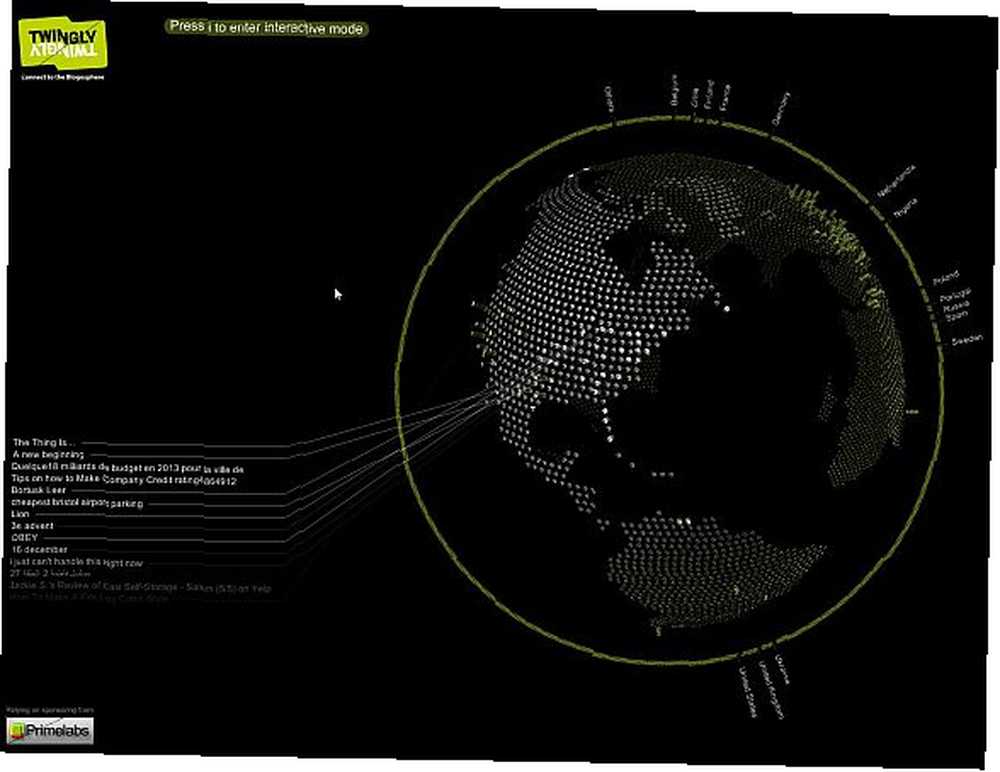
Если вы загружаете приложение и замечаете, что оно работает только как настольное приложение, не бойтесь. Все, что вам нужно сделать, это переименовать exe как .экр, затем щелкните правой кнопкой мыши на приложении и выберите “устанавливать“. Это позволит вам установить его в качестве одного из вариантов заставки.
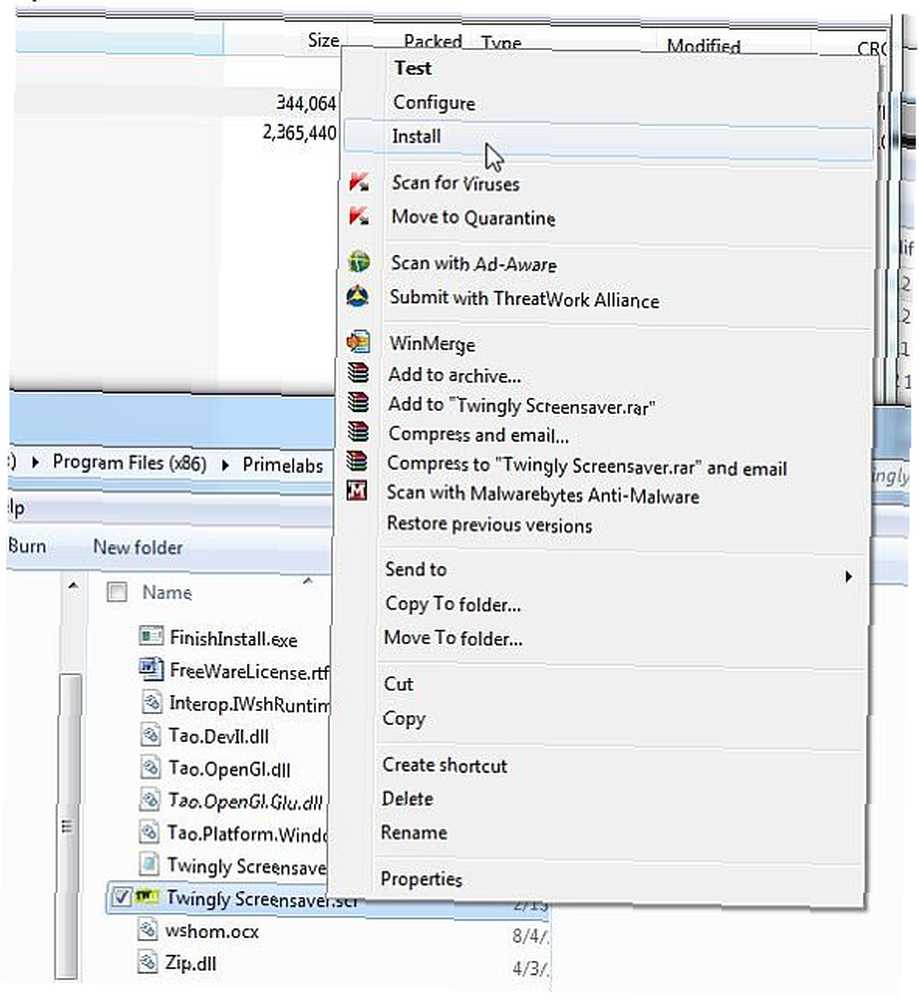
См. Полезная информация о компьютере с UsefulSaver
Конечно, если твиты не ваши, и информация о вашей компьютерной системе кажется вам более полезной, то вам повезло. Представляем точно названную заставку UsefulSaver.
Эта заставка напоминает активную панель информации о состоянии вашего компьютера. Он отображает текущую дату и время в центре экрана, а по бокам и в нижней части экрана он покажет текущее использование процессора и памяти, доступное пространство на жестком диске и топ-5 процессов, запущенных в настоящее время на вашем компьютере..
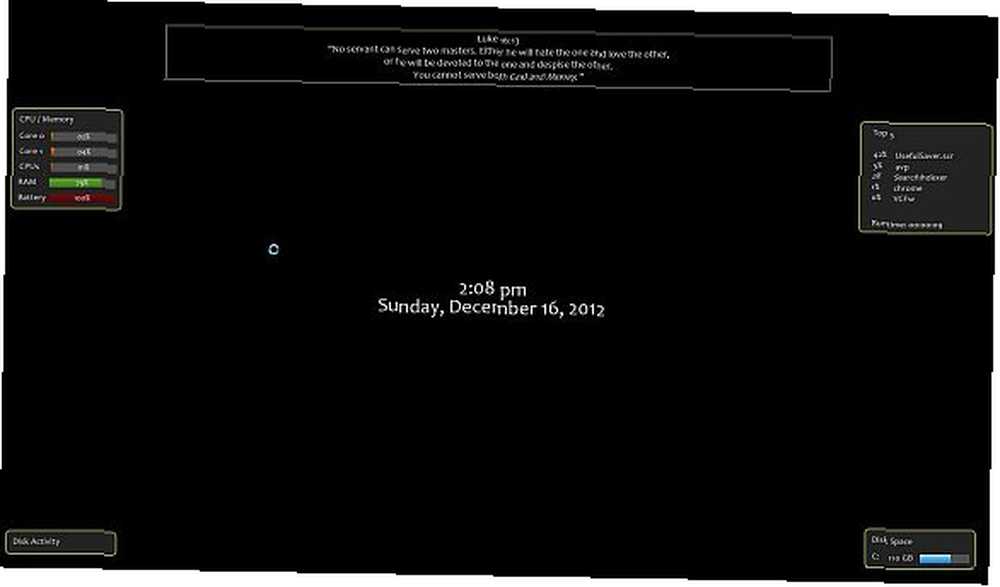
При первом запуске заставки все цитаты являются библейскими цитатами. Если это ваша вещь, вы можете оставить все как есть. Если вы хотите создать свои собственные случайные кавычки, просто нажмите кнопку настройки заставки в вашем инструменте настройки заставки и нажмите, чтобы открыть текстовый файл цитаты. Вы можете вставить свои собственные цитаты там.
Лично я считаю, что UsefulSaver - одна из лучших заставок, потому что может пройти много времени, прежде чем я потрачу время на проверку свободного места на диске или на то, насколько высок мой процессор. Этот экран позволяет увидеть все с первого взгляда.
Единственная заставка с часами, которая вам нужна
Конечно, если вам больше по душе время, существует множество заставок для часов. Лично я не очень-то им пользуюсь, потому что использование большого экрана компьютера в качестве часов - это пустая трата времени. Какая трата пространства! Так было, пока я не открыл Мировые Часы.
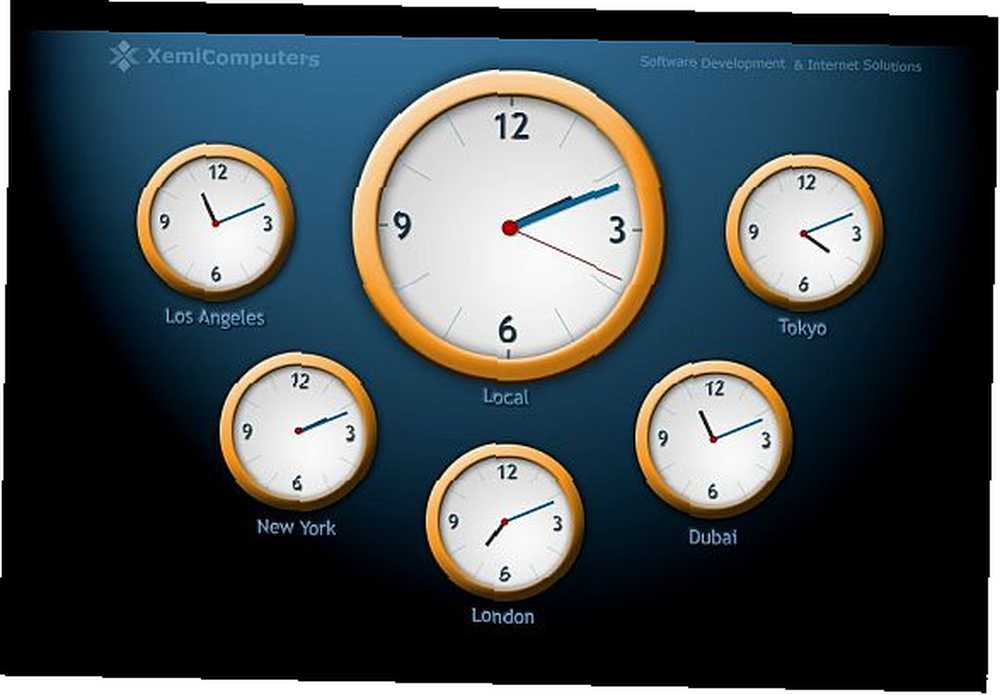
Это совсем другая история. Для тех, у кого есть друзья или коллеги по всему миру, эта заставка действительно может пригодиться больше, чем вы можете себе представить. Вы должны встретиться с кем-то в 7 вечера по лондонскому времени? Надоело пытаться рассчитать часовые пояса и вспомнить, когда это в Индии или на восточном побережье США? Установите его, и все, что вам нужно сделать, это взглянуть на правильный часовой пояс на мониторе компьютера. Вы никогда не пропустите очередную международную онлайн-встречу!
Следите за вашими любимыми блогами с RSSMore
Если вы регулярно читаете MakeUseOf, то есть вероятность, что вы любите блоги и, вероятно, подписываетесь на один или два канала RSS (надеюсь, включая наш…)
В любом случае, если вам нужен быстрый и простой способ следить за этими RSS-лентами, почему бы не включить их в заставку, когда вы не находитесь за компьютером, используя заставку RSS-канала под названием RSSMore.
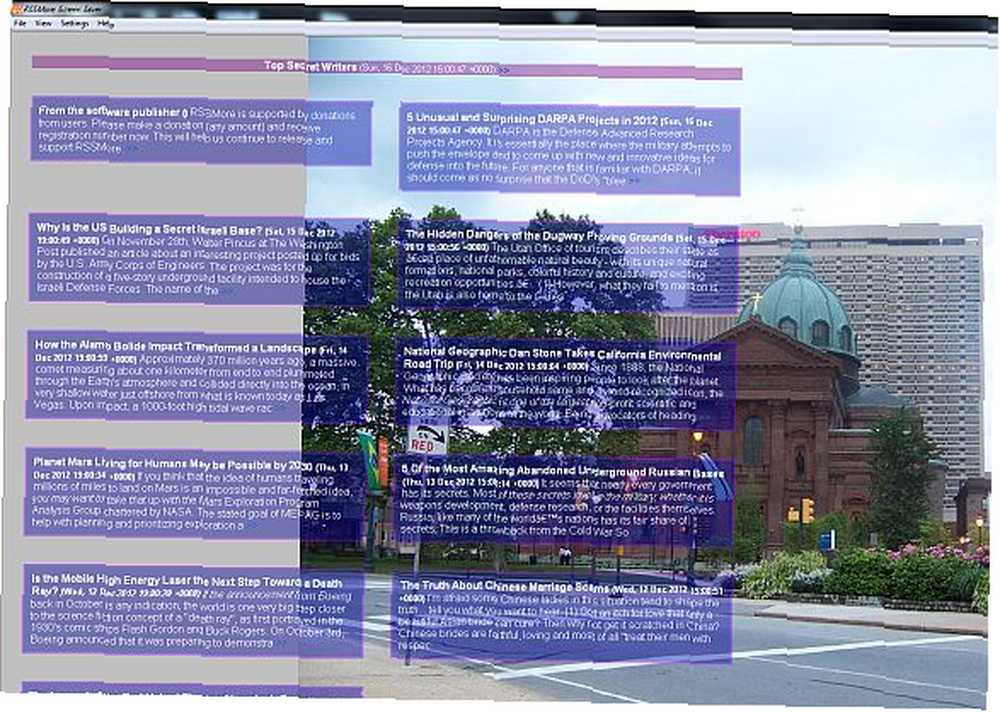
Это приложение будет в основном перекрывать последние 10 или около того обновлений фидов - или обновлений из нескольких ваших фидов - на одной странице прозрачно, с красивой фотографией на ваш выбор в фоновом режиме. Фоновые изображения можно настроить, изменив каталог изображений, и, конечно, RSS-каналы можно обновлять, добавляя в них столько ваших любимых каналов, сколько вам нужно..
Почему это полезно? Хорошо, подумайте, что происходит, когда вы встаете, чтобы приготовить бутерброд на обед, и когда вы возвращаетесь, ваша заставка включена. Теперь вам даже не нужно беспокоиться, чтобы разблокировать экран и просматривать свои любимые сайты, просто просматривайте обновления RSS-каналов, перечисленные прямо на экране, пока вы едите.
Получите классный экран блокировки Windows 8 для Windows 7
Хорошо, так что я определенно сохранил лучшее на этот раз. Честно говоря, я пока не очень рад переходу на Windows 8. Я никогда не был одним из тех, кто прыгнул на подножку с ног на голову. Мне нравится видеть, как вещи геля. Помните Windows Vista?
Конечно, пока я жду, чтобы увидеть, как работает Windows 8, я не мог не заметить тот ультра-крутой экран блокировки, который есть у пользователей Windows 8. Это очень похоже на экран на моем смартфоне! Ну, теперь вы можете иметь тот же экран блокировки на Windows 7, запустив WinLock.
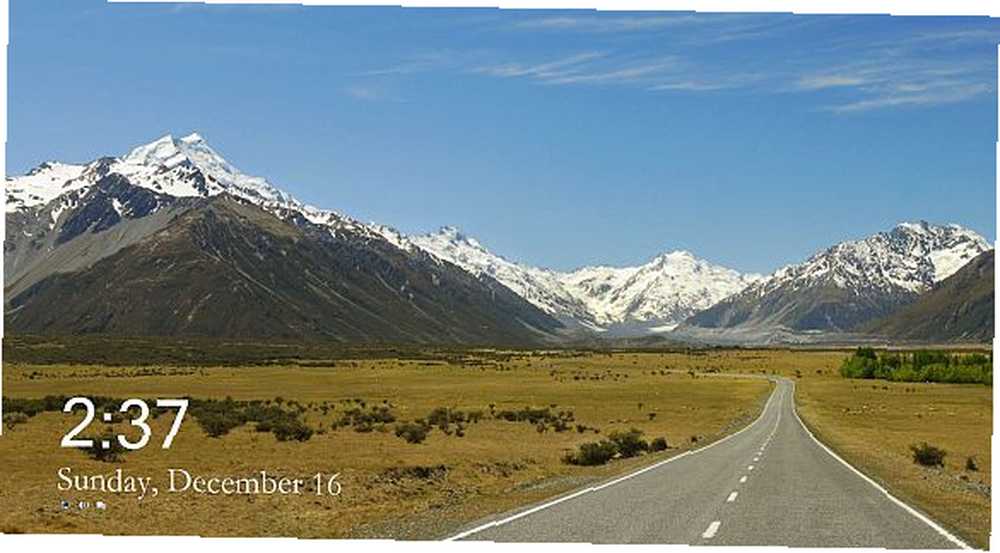
Разве это не мило? И хотя встроенные изображения довольно хороши, вы можете выбрать любые изображения из своей собственной коллекции. Да, это еще одна заставка «Дата / Время», но у нее также есть довольно интересные функции, такие как возможность оставлять заметки открытыми на экране, когда вы встаете и уходите от компьютера..
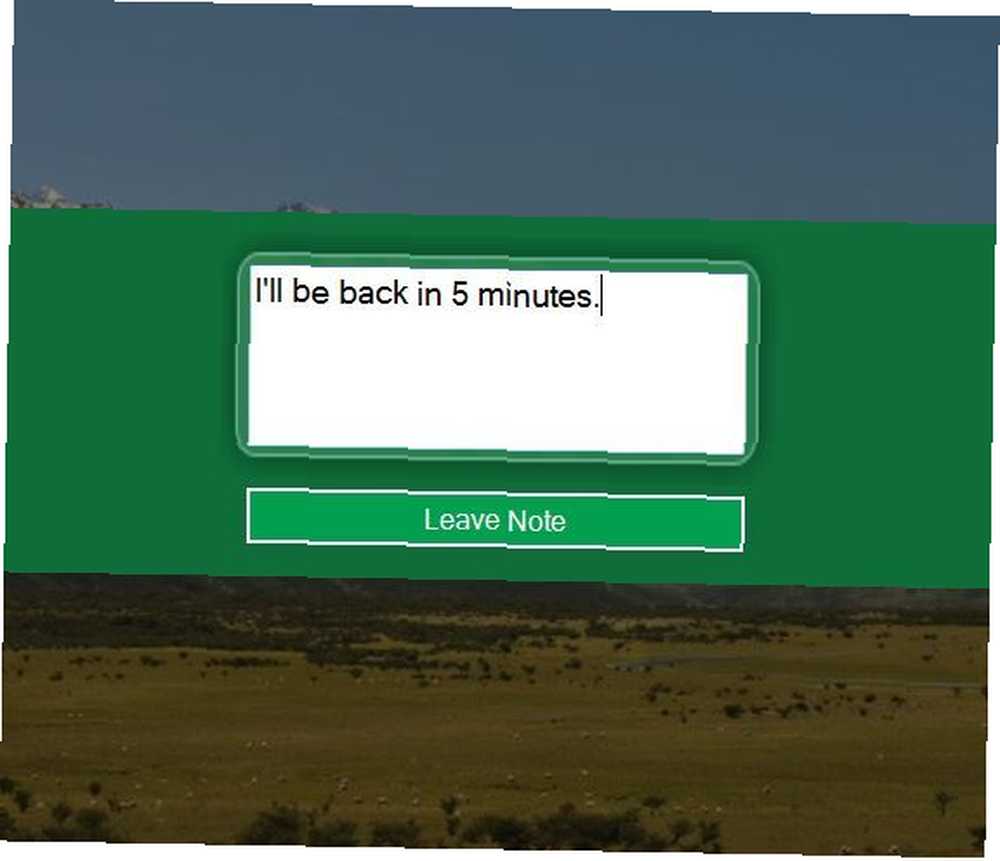
Что может быть очень удобно, когда приходит босс и задается вопросом, где, черт возьми, вы находитесь. Вы можете записать записку, сообщающую ей, что вы, на самом деле, усердно работаете над этим проектом по всему зданию, а не подсовываете его своим приятелям в кулере с водой..
И да, он на самом деле служит настоящим экраном блокировки, поэтому при перемещении мыши вам нужно будет запомнить пароль, который вы установили при установке.
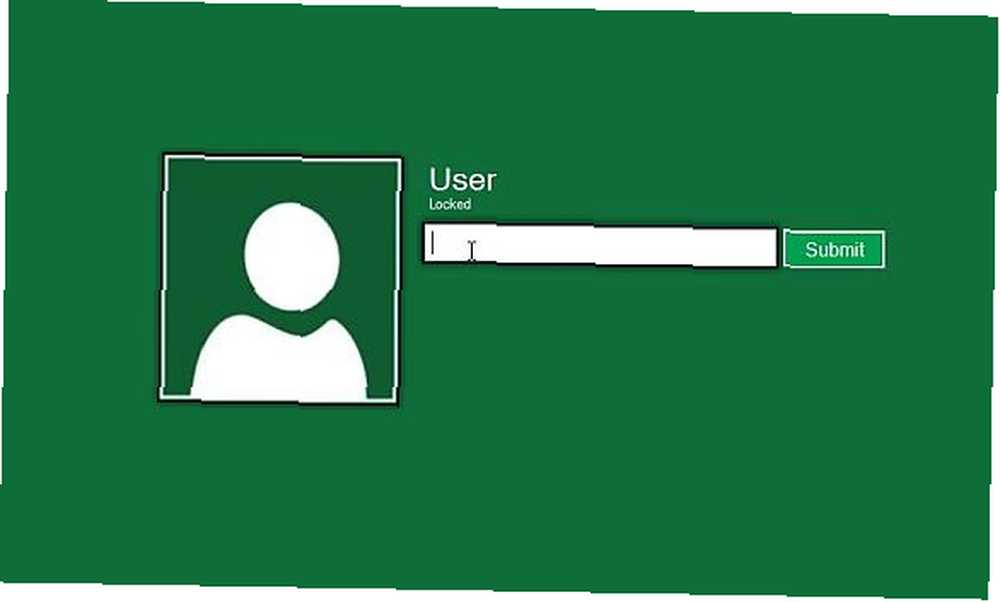
Итак, у вас есть это - 5 заставок, которые могут эффективно использовать это пространство экрана, когда вы не находитесь прямо перед экраном. Почему бы не лучше использовать монитор компьютера во время вашего компьютера “время простоя”, право?
Используете ли вы какие-либо информационные и полезные заставки? Как вы думаете, вы могли бы использовать любой из них? Поделитесь своими ресурсами или поделитесь своими мыслями об этом в разделе комментариев ниже.
Кредит изображения: рука, достигающая изображений через Shutterstock











